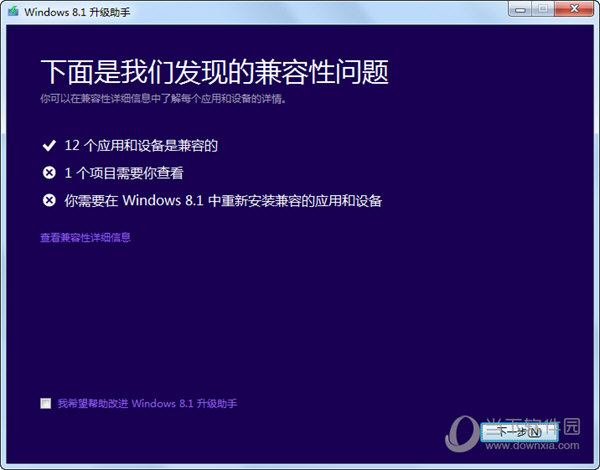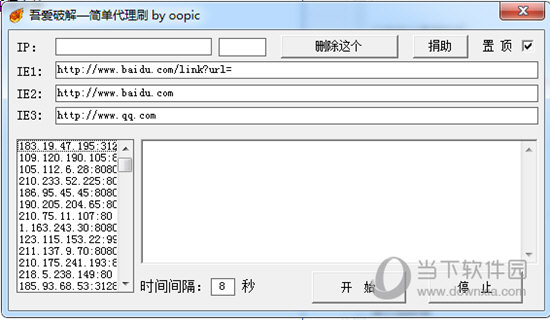C4D R19免费中文版下载
C4D r19,包含gpu渲染器、生产级实时视窗着色、超强破碎、场景重建等诸多新功能。分享了优秀工具和诸多提升,你可立即将其投入工作并一瞥未来的根基。设计师因其快速、简单的工作流程,知识兔以及坚如磐石的稳定性而选择cinema 4d,同时release 19 可以让你的工作流程更加快速和可靠,新特性也会让你的视野变得更加开阔。

C4D R19的特点:
1、全新的生成器可保护uv映射的纹理。
2、直观的新界面元素让定义和管理lod设置更简单。
3、可以通过一个快速灵活的减面生成器来简化对象。
4、改进了绘制工作流程。
5、可以根据屏幕大小、摄像机距离和其他因素自动简化对象和层级结构。
6、标准渲染加速。
7、uv编辑器加强。
8、全新的声音效果器。可快速创建充满活力的可视化音乐和根据节奏运动的运动图形。
9、提升排序功能。
10、改进了标准化,提高了绘制性能。
C4D R19的常用快捷键:
自定义快捷键
ALT+1 实时选择
ALT+2 框选
横向数字键
1 点模式
2 线模式
3 面模式
Q 模型模式
ALT+E 区域渲染
ALT+A 选择子集
ALT+C 连接并删除
SHIFT+D 转到第一激活对象(鼠标放在对象栏上 适用于多个子集物体情况下 透视图中选择的物体快速的在对象栏里找到)
默认常用快捷
O 最大化显示所限物体
H 最大化显示场景所有物体
ALT +左键 物体属性参数上(例如位移)以0.1的单位调整
SHIFT+左键 物体属性参数上(例如位移)以10的单位调整
CTRL+左键 对参数K帧
shift+左键 删除关键帧
ctrl+shift+左键 删除轨迹
CTRL+TAP 全屏显示鼠标所指面板
ALT+G 打组
SHIFT+G 取消打组
CTRL+左键 将父级拖拽到一个图层,其下的子级也能自动添加进去
V 热盒
CTRL+D 工程设置
SHIFT+V 当前视窗设置
CTRL+B 渲染设置
ALT+B 预览动画
F 上一帧
G 下一帧
CTRL+G 下一个关键帧
CTRL+F 上一个关键帧
SHIFT+F3 时间线编辑窗口
CTRL+R 编辑窗口渲染画面(可能与最终输出不一致)
SHIFT+R 图片浏览器渲染(最终输出画面)
F8 播放动画
F9 手动K帧
SHIFT+F 回到第一帧
SHIFT+G 回到最后一帧
SHIFT+F6 图片浏览器
SHIFT+F8 预设浏览器
SHIFT+F4 层编辑窗口
SHIFT+F12 自定义命令
SHIFT+F5 物体属性独立编辑器窗口
CTRL+SHIFT+左键 以物体中心为相机中心旋转视窗
对象栏快捷键
CTRL+X 剪切
CTRL+V 粘贴
CTRL+C 复制
文件编辑快捷键
CTRL+S 保存工程
CTRL+O 打开工程
CTRL+N 新建工程
CTRL+SHIFT+O 合并打开另一工程到当前工程
CTRL+W 关闭当前工程
文件菜单–保存工程(包含资源) 无快捷键 类似AE打包工程
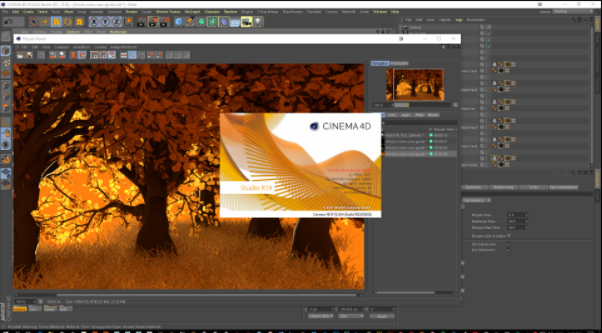
安装步骤
第1步 打开c4d r19安装程序
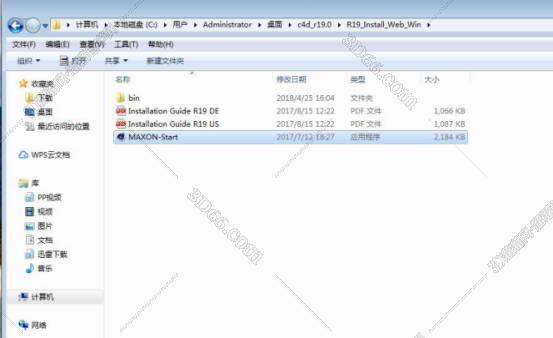
首先下载好c4d r19,然后知识兔找到安装程序,知识兔打开。
第2步 选择语言
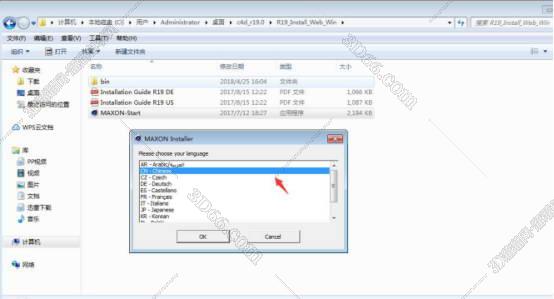
选语言为CN-chinese,再知识兔点击OK。
第3步 知识兔点击继续
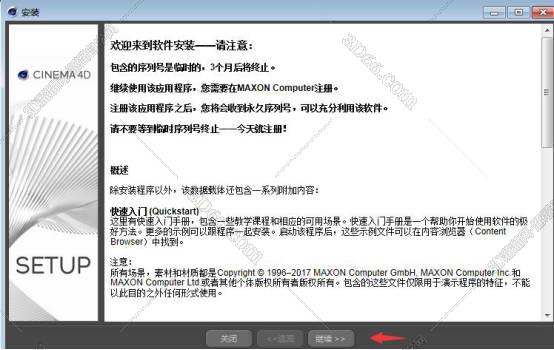
打开安装程序之后会弹出安装页面,知识兔点击继续。
第4步 打开序列号记事本
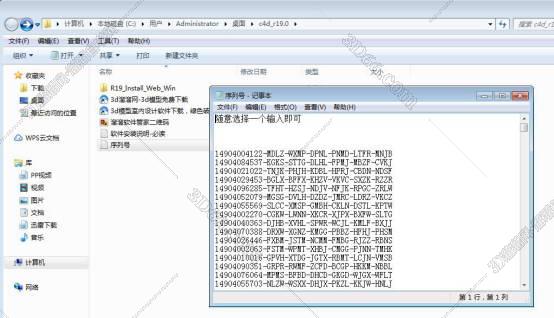
打开序列号记事本,任意选择一个复制。
第5步 返回安装程序
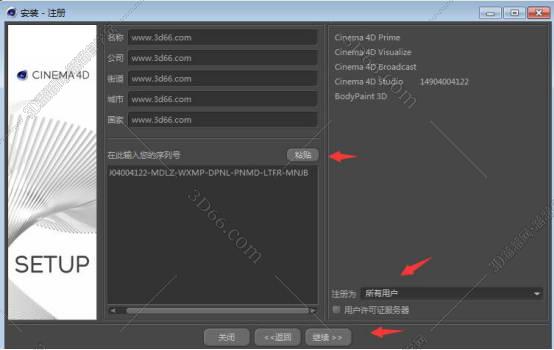
填写基本信息,知识兔点击粘贴,知识兔选择所有用户,然后知识兔点击继续。
第6步 勾选第一项CINEMA 4D
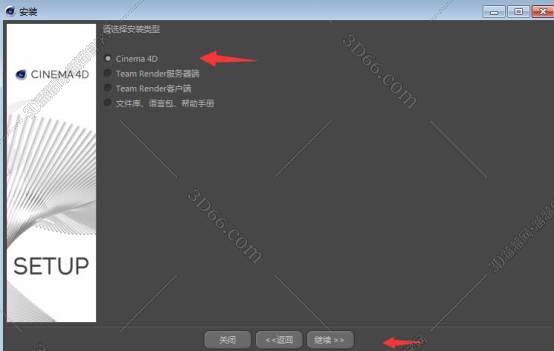
勾选自己需要安装的软件类型,知识兔点击继续。
第7步 勾选标志的选项
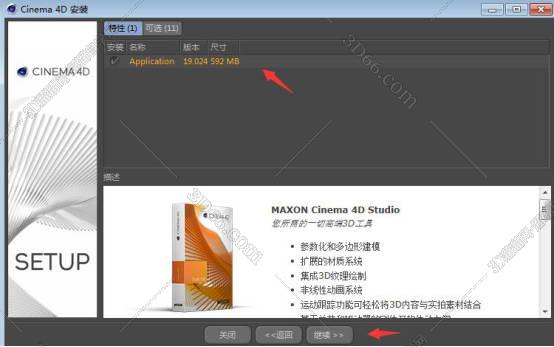
勾选选项之后,知识兔点击继续。
第8步 勾选下图标记的选项,再知识兔点击安装
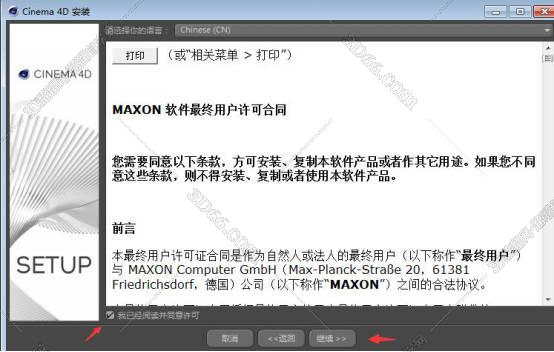
知识兔点击我已经阅读同意许可后,再知识兔点击安装。
第9步 勾选以上几个选项之后知识兔点击安装
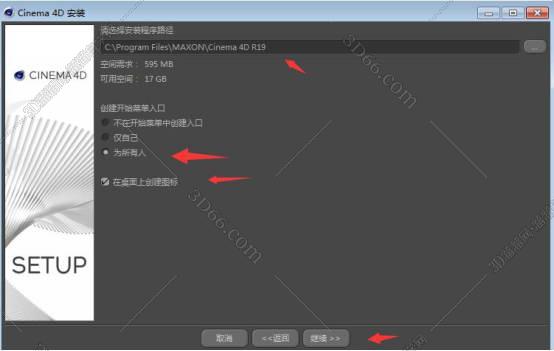
选择好安装程序路径之后,将下面两个选项勾选【注意:路径不能包含中文】,然后知识兔继续知识兔点击安装。
第10步 接下来我们只要耐心等待安装即可
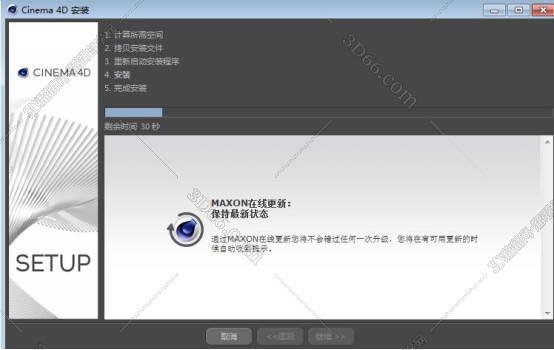
这个时候小伙伴们可以去上个洗手间,回来就安装完成啦。
第11步 最后就安装完成啦,知识兔点击结束
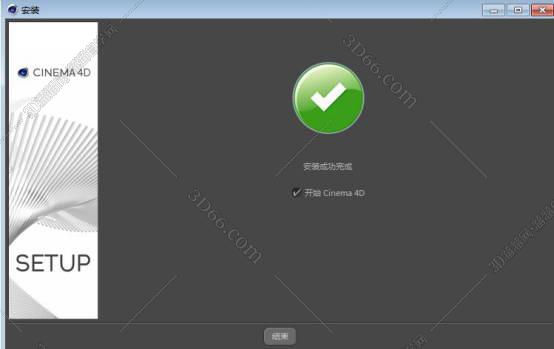
知识兔点击开始CINEMA 4D
第12步 c4d r19界面
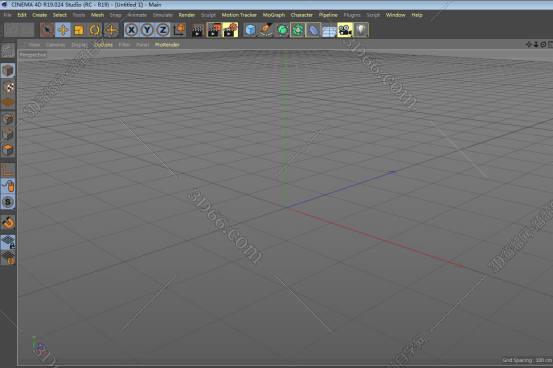
这就是c4d r19的界面啦,是不是很美观,还新增了许多功能哦,赶紧去体验一下吧。
下载仅供下载体验和测试学习,不得商用和正当使用。

![PICS3D 2020破解版[免加密]_Crosslight PICS3D 2020(含破解补丁)](/d/p156/2-220420222641552.jpg)